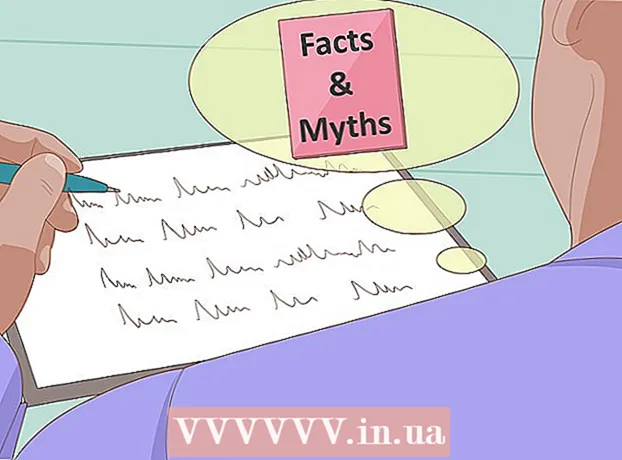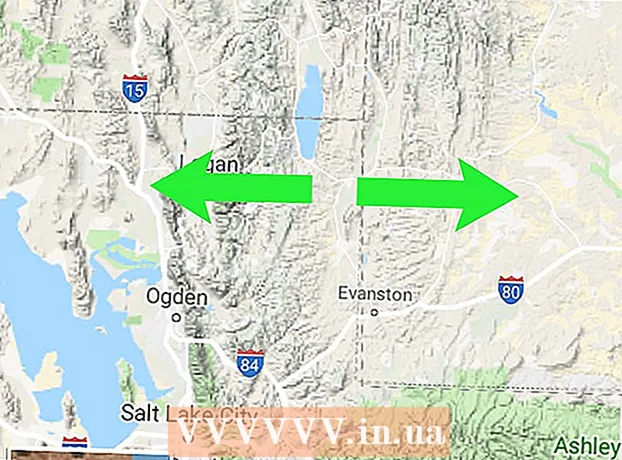Kirjoittaja:
Roger Morrison
Luomispäivä:
6 Syyskuu 2021
Päivityspäivä:
1 Heinäkuu 2024

Sisältö
Linux-maailmassa X11 (XFree86 tai Xorg) tarjoaa grafiikkasovellusten suorittamiseen tarvittavat työkalut. Ilman näitä ohjelmia voit silti työskennellä vain komentorivin kanssa Linuxissa. Tässä artikkelissa kerrotaan, miten X11 määritetään tietokoneellasi.
Astua
- Sinulla on oltava asennettuna X11. Tämän todennäköisesti teki jo jakelusi asennusohjelma. Jos sinulla ei ole sitä asennettuna, voit koota sen lähteestä käyttämällä tämän verkkosivuston tietoja (http://www.linuxfromscratch.org/blfs/view/cvs/x/xorg7.html).
- Paina Ctrl-Alt-F1-näppäimiä ja kirjaudu sisään pääkäyttäjänä, kun virtuaalinen pääte on auki.
- Suorita komento "Xorg -configure".
- Uusi tiedosto on luotu hakemistossa / etc / X11 / nimeltä xorg.conf. Tämä tiedosto sisältää kokoonpanoasetukset. Ne on määritetty automaattisesti ja voivat olla riittäviä. Testaa tämä käyttämällä "startx".
- Jos XServeria ei ole käynnistetty tai määritys ei ole täysin tyydyttävä, lue se.
- Avaa tiedosto "/etc/X11/xorg.conf".
- On monia osioita, joista kukin ohjaa XServerin eri näkökohtia. Jos XServer ei ole käynnistynyt, tarkista ryhmä "Laite". Tässä on esimerkki, mutta tämä vaihtelee järjestelmittäin.
- Osa "Laite"
- Tunniste "laite [0]"
- Ohjain "nvidia"
- Toimittajan nimi "NVidia"
- BoardName "GeForce 6150 LE"
- EndSection
- Määritä Laite-ryhmä käyttämällä seuraavia vaihtoehtoja:
- Tunniste - Palvelimen laitteen tunnus.
- Ohjain - mitä ohjainta laitteelle käytetään. Jotkut tunnetut ovat: vesa (yksinkertainen, ei 3D-tukea), nv (Nvidia-korteille, ei 3D-tukea) ja NVidia (Nvidia-korteille 3D-tuki on ladattava ja asennettava normaalisti).
- VendorName - Ei kovin tärkeä, ilmaisee kuljettajan luoneen.
- BoardName - Ilmaisee, mikä laite on näytönohjaimesi.
- Voit määrittää myös syöttölaitteet, kuten hiiren ja näppäimistön.
- Määritä hiiri siirtämällä ryhmä "InputDevice" merkinnällä "Tunniste" Hiiri [1].
- Osio "InputDevice"
- Tunniste "Hiiri [1]"
- Kuljettaja "hiiri"
- Vaihtoehto "Painikkeet" "5"
- Vaihtoehto "Laite" / dev / input / hiiret "
- Vaihtoehto "Nimi" "ImPS / 2 Generic Wheel Mouse"
- Vaihtoehto "Protokolla" "explorerps / 2"
- Vaihtoehto "Toimittaja" "Sysp"
- Vaihtoehto "ZAxisMapping" "4 5"
- EndSection
- Yllä olevalla syötteellä ohjaat hiirtä. Tämä osio on todennäköisesti jo luotu oikein automaattisesti.
- "Ohjain" -merkintä ilmoittaa käytettävän ohjaimen. Jätä hiiresi ennalleen, ellet tiedä, että tämän täytyy olla jotain muuta.
- Erilaisia "Option" -merkintöjä käytetään protokollien ja muiden hiiren lisäominaisuuksien muokkaamiseen. On parasta jättää nämä asetukset yksin.
- Voit myös määrittää näppäimistön.
- Osio "InputDevice"
- Tunniste "Näppäimistö [0]"
- Ohjain "kbd"
- Vaihtoehto "Protokolla" "Vakio"
- Vaihtoehto "XkbLayout" "us"
- Vaihtoehto "XkbModel" "Microsoftpro"
- Vaihtoehto "XkbRules" "xfree86"
- EndSection
- Täältä löydät monia erilaisia vaihtoehtoja, mutta luultavasti haluat vain muuttaa "XkbLayout" ja "Driver".
- "Vaihtoehto" XkbLayout "määrittää näppäimistöasettelun. Voit antaa koodin, joka kertoo tietokoneelle, mitä kukin testi tekee.
- On parasta jättää kuljettaja yksin, koska "kbd-ohjain" voi ajaa melkein kaikkia näppäimistöjä, aivan kuten hiiren ohjain toimii melkein minkä tahansa hiiren kanssa.
- Voit myös määrittää näytön. Ole erittäin varovainen tämän suhteen, koska väärät asetukset voivat vahingoittaa näyttöäsi pysyvästi. Siksi ei ole syytä muuttaa tätä osaa.
- Osa "Monitor"
- Tunniste "Monitor [0]"
- Toimittajan nimi "VSC"
- Mallin nimi "VIEWSONIC A70"
- UseModes "Tilat [0]"
- DisplaySize 310232
- HorizSync 30.0 - 70.0
- VertRefresh 43.0 - 180.0
- Vaihtoehto "CalcAlgorithm" "XServerPool"
- Vaihtoehto "DPMS"
- EndSection
- Suurin osa kaikista asetuksista, kuten MonitorName, ovat selkeät. Voit myös asettaa DisplaySize, HorizSync ja VertRefresh, mutta nämä ovat asetuksia, jotka voivat vahingoittaa järjestelmääsi, joten jätä ne yksin.
- Useita moduuleja voidaan ladata XServeriin käynnistyksen yhteydessä, jotta fontit ja 3D-grafiikat voidaan ottaa käyttöön. Ne on määritelty kohdassa "Moduuli".
- Osa "Moduuli"
- Lataa "dbe"
- Lataa "type1"
- Lataa "freetype"
- Lataa "extmod"
- Lataa "glx"
- EndSection
- Glx-moduuli asettaa 3D-grafiikan.
- Vapaa tyyppimoduuli on välttämätön kirjasimille.
- Parametri "font" on erittäin tärkeä grafiikkaohjelmalle. Voit muokata "fontti" -polkuja, jotka kertovat XServerille, mistä fontit löytyvät.
- Osa "Tiedostot"
- InputDevices "/ dev / gpmdata"
- InputDevices "/ dev / input / hiiret"
- FontPath "/ usr / share / fonts / misc: skaalaamaton"
- FontPath "/ usr / share / fonts / local"
- FontPath "/ usr / share / fonts / 75dpi: skaalaamaton"
- FontPath "/ usr / share / fonts / 100dpi: skaalaamaton"
- FontPath "/ usr / share / fonts / Type1"
- FontPath "/ usr / share / fonts / URW"
- FontPath "/ usr / share / fonts / Speedo"
- FontPath "/ usr / share / fonts / PEX"
- FontPath "/ usr / share / fonts / cyrillic"
- FontPath "/ usr / share / fonts / latin2 / misc: skaalaamaton"
- FontPath "/ usr / share / fonts / latin2 / 75dpi: skaalaamaton"
- FontPath "/ usr / share / fonts / latin2 / 100dpi: skaalaamaton"
- FontPath "/ usr / share / fonts / latin2 / Type1"
- FontPath "/ usr / share / fonts / latin7 / 75dpi: skaalaamaton"
- FontPath "/ usr / share / fonts / baekmuk: skaalaamaton"
- FontPath "/ usr / share / fonts / japanese: skaalaamaton"
- FontPath "/ usr / share / fonts / quintv"
- FontPath "/ usr / share / fonts / truetype"
- FontPath "/ usr / share / fonts / uni: skaalaamaton"
- FontPath "/ usr / share / fonts / CID"
- FontPath "/ usr / share / fonts / ucs / misc: skaalaamaton"
- FontPath "/ usr / share / fonts / ucs / 75dpi: skaalaamaton"
- FontPath "/ usr / share / fonts / ucs / 100dpi: skaalaamaton"
- FontPath "/ usr / share / fonts / hellas / misc: skaalaamaton"
- FontPath "/ usr / share / fonts / hellas / 75dpi: skaalaamaton"
- FontPath "/ usr / share / fonts / hellas / 100dpi: skaalaamaton"
- FontPath "/ usr / share / fonts / hellas / Type1"
- FontPath "/ usr / share / fonts / misc / sgi: skaalaamaton"
- FontPath "/ usr / share / fonts / xtest"
- FontPath "/ opt / kde3 / share / fonts"
- EndSection
- Huomaa, että Xorg-configure havaitsee kirjasimet yleensä automaattisesti - jos ei, voit ladata uuden merkinnän, kuten "FontPath path_to_fonts" ladataksesi ne joka tapauksessa.
- Viimeinen tässä käsittelemämme osio on "ServerLayout". Tämä hallitsee asioita, kuten useita työpöytiä, ja ilmaisee käytettäviä laitteita.
- Osio "ServerLayout"
- Tunniste "Asettelu [kaikki]"
- Näyttö "Näyttö [0]" 0 0
- InputDevice "Näppäimistö [0]" "CoreKeyboard"
- InputDevice "Hiiri [1]" "CorePointer"
- Vaihtoehto "Klooni" "pois"
- Vaihtoehto "Xinerama" "pois"
- EndSection
- Täältä löydät monia tärkeitä vaihtoehtoja. Niitä selitetään tarkemmin jäljempänä.
- InputDevice - käskee XServeria käyttämään luotua laitetta.
- Vaihtoehto "Klooni" - Jos käytetään useita näyttöjä tai näytönohjaimia, tämä osoittaa, pitäisikö saman näyttää kaikissa näytöissä.
- Vaihtoehto "Xinerama" - Jos käytetään useita näytönohjaimia tai näyttöjä, se osoittaa, toimivatko ne erillisinä työasemina vai eivät.
Vinkkejä
- Jakelusi voi sisältää työkalun, jolla voit määrittää tämän puolestasi tai ainakin esittää sen helpommalla tavalla.
- Tyypillisesti Xorg-kokoonpano tunnistaa laitteet tarkasti automaattisesti, joten edistynyt muokkaus on usein tarpeetonta.
Varoitukset
- Tämän palvelimen muokkaaminen voi aiheuttaa ongelmia, kuten työpöydän lataamatta jättäminen tai näytön vahingoittuminen.
- Kuten järjestelmätiedoston muokkaamisen yhteydessä, on olemassa vaara, että tietokoneesi vahingoittuu pysyvästi.